Periscopeは、新しいライブビデオストリームを探索し、さまざまなコンテンツをリアルタイムで視聴するための優れたツールです。ただし、このプラットフォームから直接ビデオをダウンロードすることはできません。 Periscopeビデオを保存する場合は、Periscopeビデオを録画するのが最適なオプションの方法です。
幸い、さまざまなプラットフォームでPeriscopeビデオをキャプチャできるPeriscopeビデオレコーダーはたくさんあります。そして、この投稿では、PCや携帯電話でペリスコープのビデオを録画または保存する手順について説明します。
EaseUSRecExpertsを使用してPC/Macでペリスコープを記録する方法
EaseUS RecExpertsは、パソコンの画面に表示されているコンテンツを録画できる、シンプルで無料の動画録画ソフトウェアです。このツールを使用すると、Periscopeビデオを開き、録画ボタンをクリックして、お気に入りのPeriscopeストリームを保存するだけです。
また、ストリーミングビデオレコーダーとしても使用でき、YouTube、Netflix、Hulu、その他のプラットフォームからのライブストリームを簡単にキャプチャできます。また、このツールには、ウェブカメラのコンテンツを記録する機能など、他にも多くの機能があります。これにより、自分のビデオオーバーレイを画面の記録に追加できます。必要に応じて、このツールを使用して音声を録音することもできます。
機能:
- ストリーミングオーディオとビデオを簡単に録画する
- Periscopeで録画したビデオにWebカメラオーバーレイを追加する
- 録音機能を提供して、録音を自動的に開始または停止します
- ファイルを保存するための複数のビデオ形式
このツールを実際に使用してコンテンツを記録する方法を知りたいと思うかもしれません。 EaseUS RecExpertsをダウンロードしてください。以下に、その方法を説明します。
簡単な手順で録画してペリスコープのビデオを保存するにはどうすればよいですか?以下のガイドに従ってください:
ステップ1.動画を開きます
ビデオコンテンツを録画するには、ブラウザでサイトにアクセスする必要があります。選択したWebブラウザーを起動し、サイトにアクセスして、録画するビデオを開きます。
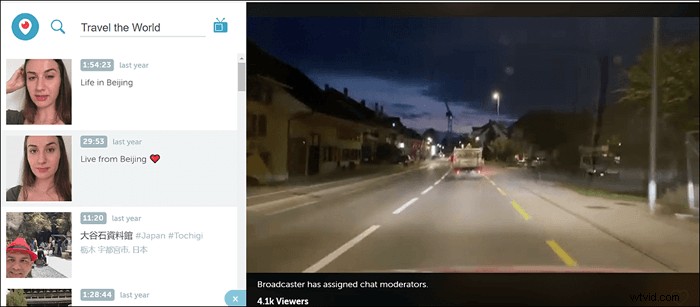
ステップ2.ビデオを録画するようにソフトウェアを構成する
コンピューターでEaseUSスクリーンレコーダーを起動し、[地域]をクリックして、ビデオ全体がカバーされるように領域を選択します。次に、左下のスピーカーアイコンをクリックして、録音するオーディオソースを選択します。
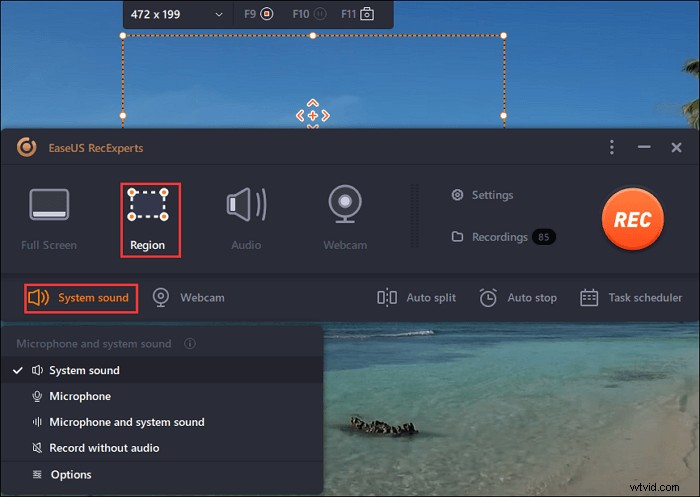
ステップ3.記録の開始と停止
すべてが好みに応じて構成されたので、大きな[REC]ボタンをクリックしてビデオの録画を開始します。ビデオが終了したら、赤い停止ボタンをクリックして録画を停止します。ソフトウェアは、録画したビデオをコンピューターに保存します。
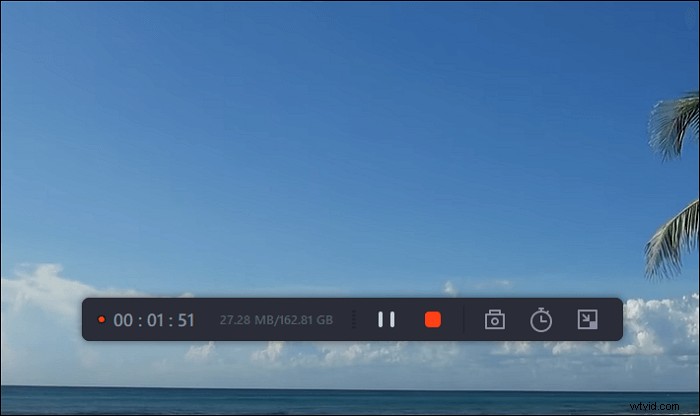
ステップ4.ペリスコープの記録をすべて表示する
このツールを使用すると、ビデオ録画を含むすべての録画を簡単に見つけることができます。ツールを開いて[録画]をクリックするだけで、すべてのビデオ録画が目の前に表示されます。その後、好きなようにそれらをいじることができます。
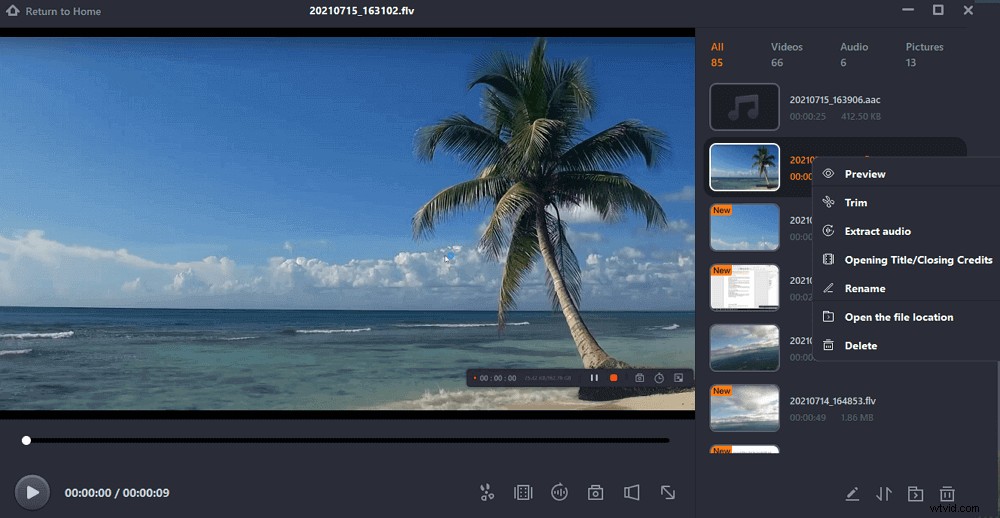
QuickTimeを使用してMacでPeriscopeストリームを記録する方法
Periscopeを記録したいMacをお持ちの場合は、PeriscopeアプリがインストールされているiPhoneをコンピューターに接続してコンピューターから記録するか、WebバージョンのPeriscopeから記録することができます。
いずれにせよ、QuickTimePlayerでペリスコープのビデオを保存できます。 Macに組み込まれているこのアプリは、iPhoneの画面とMacの画面の記録をサポートしています。 QuickTimeはコンテンツの品質に重点を置き、コンテンツの最適化には重点を置いていないため、記録されたファイルは少し大きくなる可能性があることに注意してください。それ以外は問題はなく、すぐに録音の準備が整います。
以下は、iPhoneをMacに接続してMacでペリスコープを記録する方法を示しています。
ステップ1。 USBケーブルを使用してiPhoneをMacに接続し、Macで「QuickTime」アプリを起動します。
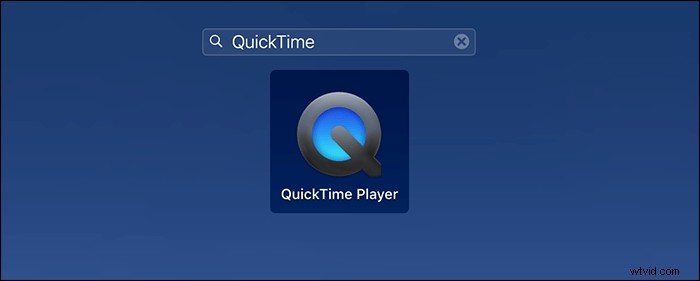
ステップ2。 QuickTimeが開いたら、メニューバーの[ファイル]というオプションをクリックして、[新しいムービーの記録]を選択します。映画の録画と書いてありますが、iPhoneからペリスコープを録画するのに役立ちます。
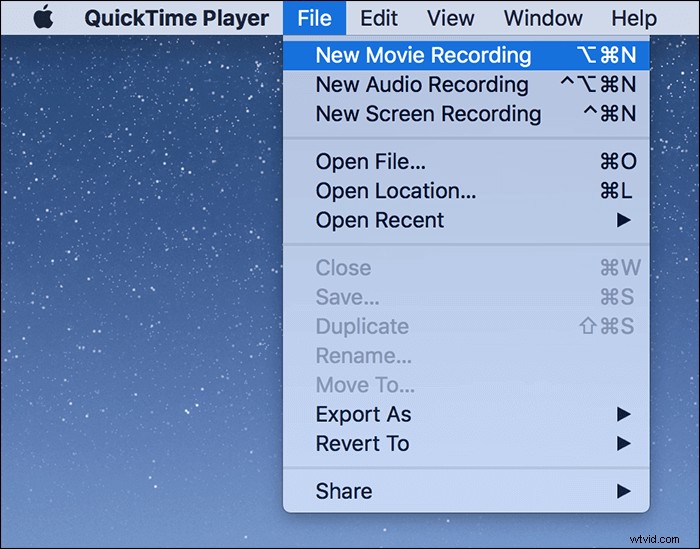
ステップ3。 次の画面で、録画ボタンの横にある矢印アイコンをクリックし、リストから「iPhone」を選択します。これで、MacにiPhoneの画面が表示されます。
ステップ4。 iPhoneに記録したいペリスコープストリーミングを開きます。準備ができたら、QuickTimeの録音ボタンをクリックすると、録音が開始されます。停止アイコンをクリックすると、ペリスコープの記録を停止できます。
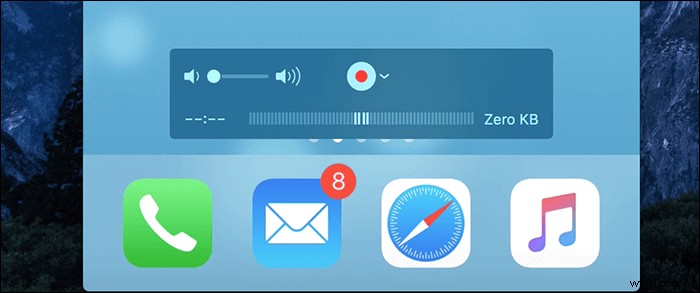
iPhoneでペリスコープビデオをキャプチャする方法
iPhoneやiPadなどのiOSベースのデバイスを使用している場合、デバイスには実際には、携帯電話でペリスコープを記録するのに役立つツールがすでに備わっています。 iPhoneには、携帯電話の画面で発生しているアクティビティを記録するために使用できる組み込みのスクリーンレコーダーがあります。 Periscopeの再生中にこのレコーダーをトリガーすると、必要なものがすべて記録され、携帯電話に保存されます。
ステップ1。 iPhoneで「設定」アプリを起動し、「コントロールセンター」をタップします。次に、[コントロールのカスタマイズ]>[画面の記録]>[+]をタップします。
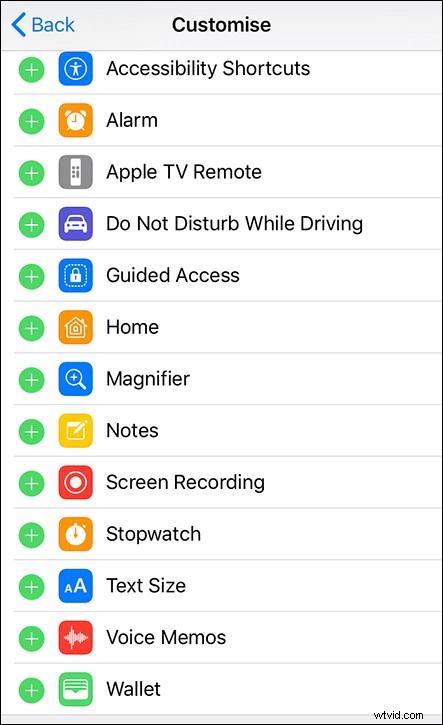
ステップ2。 iPhoneで「Periscope」アプリを開き、録画したいストリーミングを開始します。 iPhoneの下部から引き上げて、コントロールセンターを開きます。その後、スクリーンレコーダーアイコンをタップすると、iPhoneの画面の記録が開始されます。
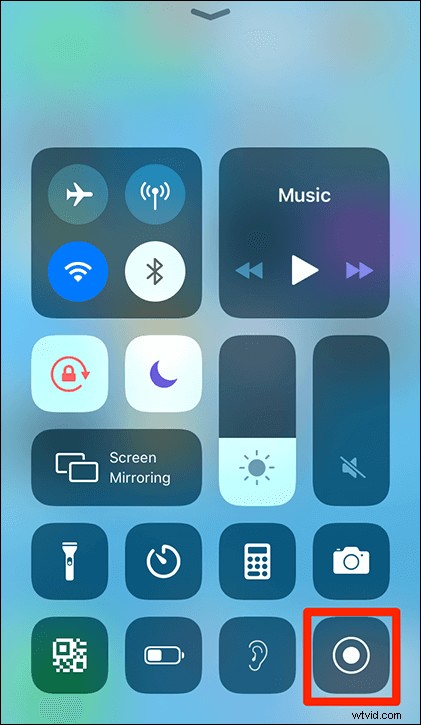
ステップ3。 停止オプションをタップすると、録音が停止します。記録されたペリスコープのコンテンツは、iPhoneのフォトアプリにあります。
Androidでペリスコープを記録する方法
Androidユーザーの場合、携帯電話またはタブレットでペリスコープを記録するために選択できるいくつかのオプションがあります。 Androidには、このタスクを支援するためのスクリーンレコーダーが比較的多くあります。必要なのは、優れたアプリを見つけることだけです。
AZ Screen Recorderは、AndroidベースのデバイスでPeriscopeコンテンツを記録するために使用できるアプリの1つです。このアプリを使用すると、画面上のコンテンツをビデオの形式で簡単かつ迅速にキャプチャできます。後で、これらの動画を自分で視聴することも、友達と共有することもできます。
以下は、Androidデバイスでこのアプリを使用してペリスコープを記録する方法を示しています。
ステップ1。 「ペリスコープ」アプリを開き、記録したいコンテンツにアクセスします。
ステップ2。 「AZスクリーンレコーダー」アプリを起動し、「録画」というオプションをタップします。
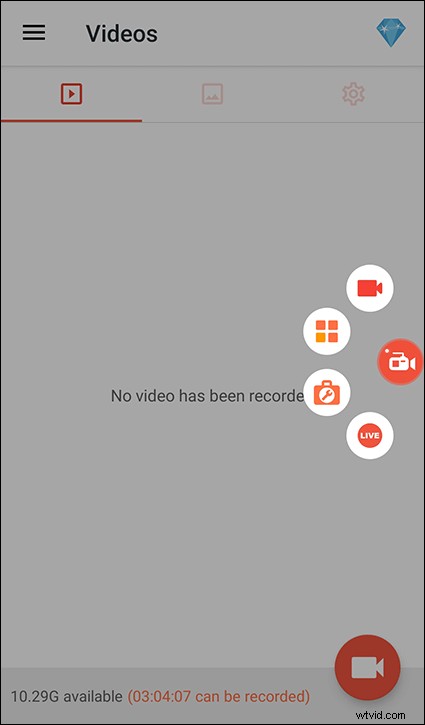
ステップ3。 ビデオが終了したら、画面上のアプリアイコンをタップし、赤い停止ボタンを選択します。これにより、スマートフォンの画面の記録が停止します。
ステップ4。 これで、記録されたペリスコープのコンテンツを再生できます。ご覧のとおり、Androidデバイスでのペリスコープの記録は他のデバイスでの記録と同じくらい簡単です。必要なのは適切なアプリだけで、すべてがスムーズかつ簡単になります。
結論
Periscopeを録画するために利用できるオプションが非常に多いため、このプラットフォームで行われる重要なライブストリーミングのいくつかを見逃すことはありません。これらのスクリーンキャプチャソフトウェアの中で、EaseUSRecExpertsはペリスコープを記録するための頼りになるオプションです。このツールは使いやすいインターフェースを備えており、録音を行うための多くのカスタマイズ可能なオプションを提供します。
ペリスコープの記録に関するよくある質問
初めてペリスコープを録画する場合は、おそらく手順について質問があります。ペリスコープの記録に関する最も一般的な質問のいくつかを次に示します。
1。ペリスコープをスクリーンレコーディングできますか?
Periscopeには、コンテンツを画面に記録するオプションはありません。ただし、EaseUS RecExpertsなどのサードパーティツールを使用して、このプラットフォームのコンテンツを記録することができます。 AndroidまたはiPhoneデバイスでPeriscopeを録画したい場合は、モバイルアプリもあります。
2。 Periscopeのビデオを保存できますか?
自分のペリスコープビデオは、公式のペリスコープアプリでのみ保存できます。他のユーザーのPeriscopeビデオを保存する場合は、このライブストリーミングプラットフォームからのコンテンツの記録に役立つアプリの1つに依存する必要があります。
3。まだペリスコープを使っている人はいますか?
はい、多くの人が今でもペリスコープを使って日常生活の活動をビデオの形で放送しています。このプラットフォームには、多くのユーザーのうち数百万人のユーザーがサイトで積極的に動画を公開しています。
4。 Periscopeのような他のアプリは何ですか?
Periscopeのようなアプリはたくさんあり、リストにはLivestream、StreamNow、Instagram Live Stories、BroadcastMeなどが含まれます。有名なFacebookLiveとYouTubeLiveを使用して、Periscopeで行うのと同じようにコンテンツをブロードキャストできます。
